Показване на текущите прозорци на работния плот в лентата на задачите в Windows 10
В Windows 10 build 10036 има значително подобрение в управлението на прозорци. Функцията Task View, която добавя виртуални настолни компютри към Windows 10, беше актуализирана с нови опции. Една такава функция е възможността лентата на задачите да показва само онези прозорци и приложения, които се изпълняват на текущия/активен виртуален работен плот. Нека го видим в действие.
Да предположим, че изпълнявате няколко приложения в първия виртуален работен плот и Notepad във втория:

Съвет: Вижте как да преместите прозорец от един работен плот на друг в Windows 10.
Обърнете внимание как лентата на задачите по подразбиране показва Notepad на първата лента на задачите на работния плот:
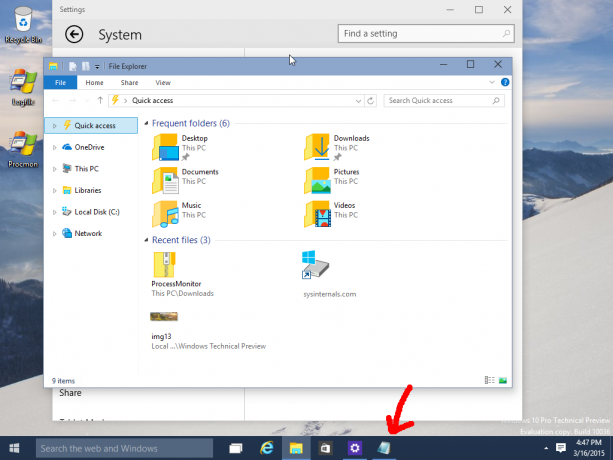
Възможно е лентата на задачите да показва само прозорците и приложенията на текущия работен плот.
Как да се показват само текущите прозорци и приложения на работния плот в лентата на задачите в Windows 10
Има нови опции за многозадачност в приложението Настройки. Можем да ги използваме, за да променим поведението на лентата на задачите.
- Щракнете върху менюто "Старт" и изберете елемента Настройки.
- В Настройки отидете на категорията Система -> Многозадачност.
- Отидете на елемента „Допълнителни настолни компютри“ в долната част на страницата:
- Превключете опцията „На лентата на задачите, показване на прозорци, които са отворени“ на „само работния плот, който използвам“. Това ще показва само прозорците на текущия работен плот в лентата на задачите в Windows 10.
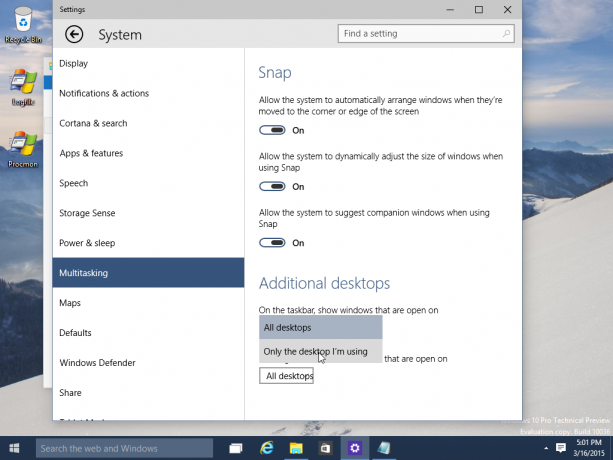
След като промените тази опция, Notepad ще изчезне от лентата на задачите на първия работен плот, но ще остане видим на втория работен плот:
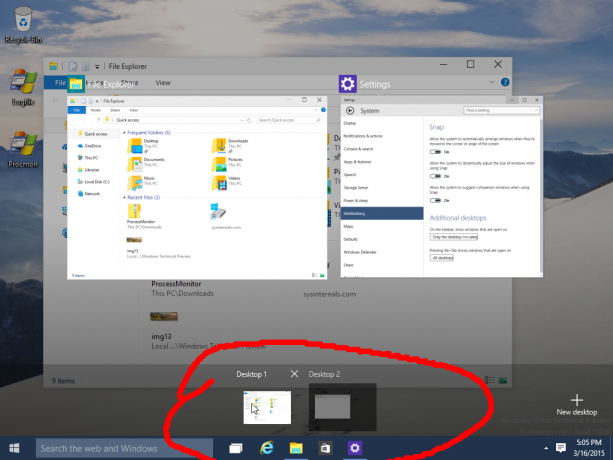
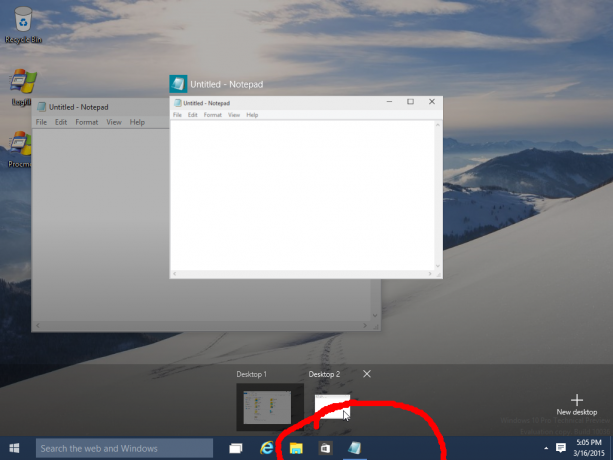
Това е. Винаги можете да промените опциите за многозадачност обратно към техните настройки по подразбиране, за да се покажат всички прозорци в лентата на задачите.


